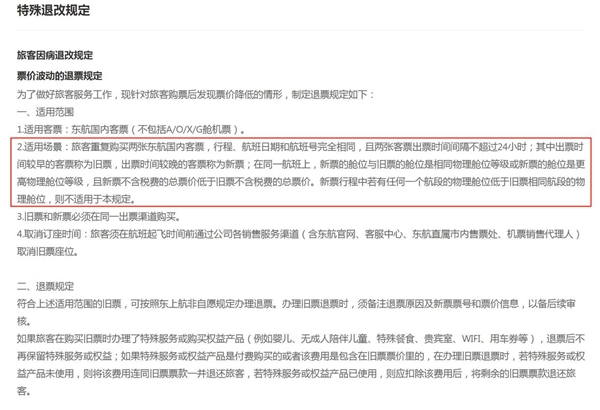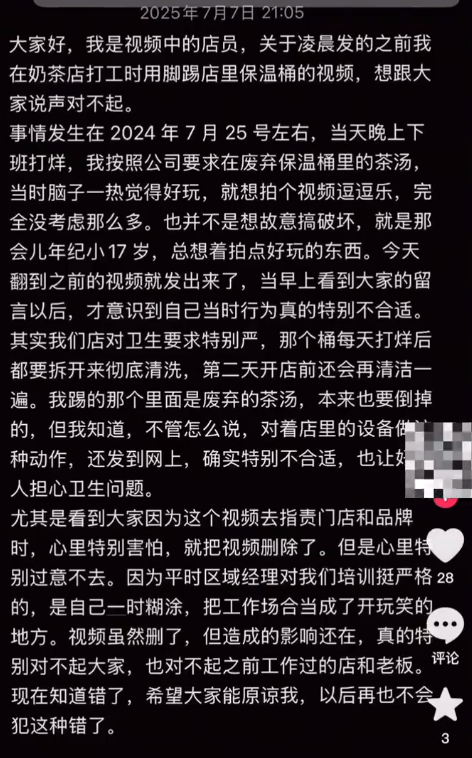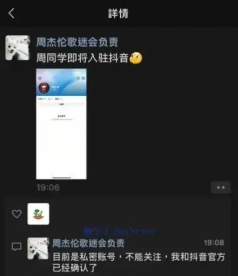192.168.0.1是常见的路由器管理界面IP地址,你可以通过它来登录你的路由器并进行设置和修改密码。以下是一个一般性的教程,帮助你登录和设置路由器:
注意:在进行路由器设置之前,请确保你知道你的当前用户名和密码,以及你的路由器型号。如果不确定,请查阅你的路由器说明书或联系路由器制造商的客户支持。
登录路由器管理界面:
打开任意浏览器(如Chrome、Firefox、Edge等)。
在浏览器地址栏中输入
http://192.168.0.1并按下 Enter 键。这将打开路由器的登录页面。通常会要求输入用户名和密码。
输入你的用户名和密码。如果是第一次登录,你可能需要使用默认的用户名和密码,这通常可以在路由器的说明书中找到。常见的默认用户名和密码可能是 \"admin\"。
点击登录或提交按钮,你将被引导进入路由器的管理界面。
修改密码:
一旦登录到路由器管理界面,找到或浏览到 \"设置\"、\"安全性\"、\"管理\" 或类似的选项,具体位置可能因路由器型号而有所不同。
在安全性或管理设置页面中,找到 \"管理员密码\" 或 \"登录密码\" 选项。
输入当前密码以验证你的身份,然后输入新的密码。
确认新密码,并保存设置。
退出路由器管理界面。
重要提示:
修改路由器密码后,务必牢记新密码,并确保将其保存在安全的地方,以防忘记。
如果你忘记了密码,有些路由器可能提供找回密码的选项,但大部分情况下你可能需要进行硬件复位来恢复到出厂默认设置。请谨慎操作。
不同的路由器型号和品牌可能在界面布局和设置选项上略有不同。如果你对设置操作不太确定,建议参考你的路由器说明书或联系厂家的技术支持。在更改路由器设置时要小心,以免意外影响网络连接。
#秋日生活创作季#
本文来自于百家号作者:解问答人,本站旨在传播优质文章,无商业用途。若原作者不想在本站展示可联系删除
阅读前请先查看【免责声明】本文内容由互联网用户自发贡献,该文观点仅代表作者本人,本站仅供展示。如发现本站有涉嫌抄袭侵权/违法违规的内容,请发送邮件至 1217266901@qq.com 举报,一经查实,本站将立刻删除。 转载请注明出处:https://m.jingfakeji.com/tech/3033.html